发布时间:2016-10-12 10: 08: 59
几何画板是一款服务于数学的教学软件,在数学中往往会涉及到一些上标、下标这样的角标之类的,而几何画板经过几代的更新和改良,在最新版几何画板5.06中,对象的标签可以包含计算机操作系统支持的Unicode字符或者符号,在标签的编辑框中输入一些特殊的代码(含花括号,并注意大小写),几何画板会自动将之转换为相应的符号。如果想要在几何画板的标签中输入上标,就需要输入代码,下面学习具体的技巧。
步骤一 这里用任意一个五边形举例。打开几何画板,选择左侧侧边栏“多边形工具”,在画板工作区域任意画一个五边形,如下图所示。
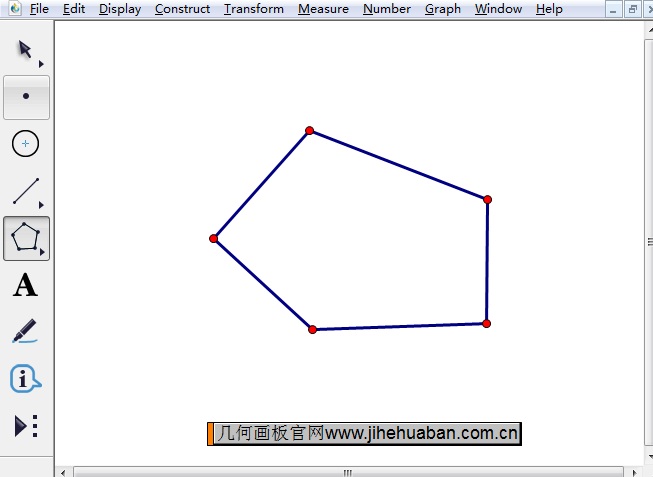
步骤二 下面就需要给这个五边形标签顶点标签,有鼠标选中点右键,在弹出的快捷菜单选择“属性”,在打开的对话框标签选项中输入代码“  ”,记住要在英文状态下输入,接着点击确定就可以了,几何画板会自动将之转换为相应的希腊字母。
”,记住要在英文状态下输入,接着点击确定就可以了,几何画板会自动将之转换为相应的希腊字母。
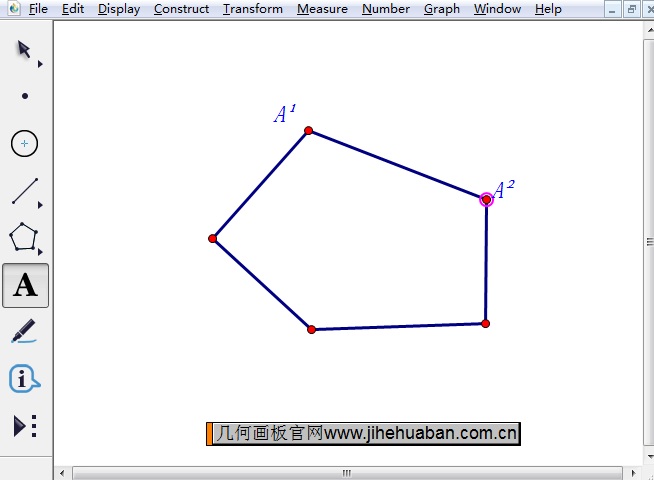
温馨提示:这种方法目前仅限于输入1、2、3,其他字母作为上标不可以。如果想了解更多关于特殊符号标签的输入方法,可参考:几何画板输入特殊符号标签的方法。
在学习了几何画板标签中输入上标的技巧后,必然就要学习输入下标的方法,如果你还想学习关于在标签中输入下标的技巧,可以去几何画板官网的服务中心查看相关教程,这里就不再详细介绍。几何画板是个很好用的课件制作工具,使用它能帮助老师制作属于自己的课件,还可以演示一些动画,加深学生们对几何知识的理解,如果你手上还没它,就赶紧去下载一个吧,它的强大为让你为之震撼!
展开阅读全文
︾